Project Details
Markdown Here is a Google Chrome, Firefox, Safari, Opera and Thunderbird extension that lets you write email in Markdown and render them before sending. It also supports syntax highlighting.
Links related to the translation
I translated the file on github and also completed 100% of the Crowdin Project Files.
- Crowdin username folkert
- Github Repository https://github.com/adam-p/markdown-here
- Translated file https://github.com/adam-p/markdown-here/pull/487/commits/ffc1905d04b4a9d88916f6e75a011f2fbded9a5b
- Pull request https://github.com/adam-p/markdown-here/pull/487
Source Language
English
Translated Language
Dutch
Number Of Words
1684
Number of words translated on this contribution: 1684
 Markdown Here
Markdown Here
bezoek de website.
Download link voor Chrome.
Download link voor Firefox.
Download link voor Safari.
Download link voor Thunderbird en Postbox.
Download link voor Opera.
Voer discussies en stel vragen in de Google Groep.
Markdown Here is een Google Chrome, Firefox, Safari, Opera, and Thunderbird extensie die jou email laat schrijven† in Markdown‡ en een voorbeeld weergeeft voordat je deze verzend. Het ondersteunt ook het accentueren van zinnen.(Hiervoor hoef je alleen je taal op te geven in een codeblok, die als zodanig herkend wordt als u een hekje plaatst aan het begin en het eind).
Het schrijven van email met code erin verwerkt is best wel vervelend. Markdown schrijven met code erin is vrij eenvoudig. Ik merkte dat ik zelf email schreef in Markdown in de Github in-browser bewerker, om deze vervolgens te kopiëren naar mijn email. Dit is een vrij omslachtige manier, dus besloot ik een hulpmiddel te ontwikkelen om Markdown rechtstreeks in de email weer te geven.
Om te zien welke mogelijkheden er allemaal zijn met Markdown Here, kijk je hier Markdown Here Cheatsheet en op de andere wiki pagina's wiki pages.
†: En Google Groepsberichten, en Blogberichten, en Evernote notities, en Wordpress berichten! Zie meer.
‡: En TeX mathematica formules!
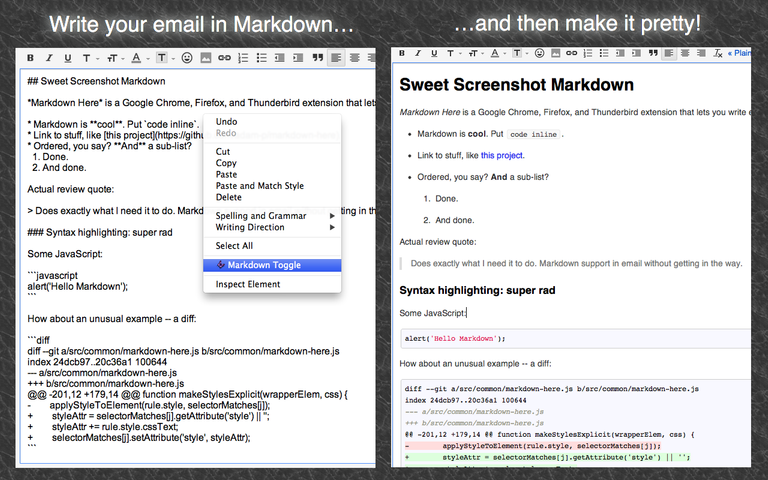
Inhoudsopgave
Installatie Handleiding
Gebruikers Handleiding
Probleemoplossing
Compatibiliteit
Aantekeningen en Diversen
Uitbreidingsbundels Bouwen
Volgende stappen, Credits, Feedback, Licensies
Installatie Handleiding
Chrome
Chrome Webwinkel
Ga naar de Chrome Webwinkel pagina voor Markdown Here en voer een normale installatie uit.
Na het installeren, wees er zeker van dat je jouw webmail opnieuw laadt óf Chrome herstart!
Handmatig/Ontwikkeling
- Kloon deze repo.
- In Chrome, open de Extensies in instellingen. (knop met sleutel-icoon, Gereedschappen, Extensies).
- In de instellingen pagina voor Extensies, klik op het vakje naast "Ontwikkelaarsmodus" zodat deze aangevinkt staat.
- Klik op de "Laad uitgepakte extensie…" knop. Navigeer naar de directory waar jouw gekloonde repo staat, ga naar de
srcdirectory die daar weer onder staat. - De Markdown Here extensie zou nu zichtbaar moeten zijn in jouw lijst met extensies.
- Herlaadt nu jouw webmail pagina (en eventueel de applicatie) alvorens je gaat proberen een email om te zetten.
Firefox and Thunderbird
Mozilla Add-ons site
Ga naar de Firefox Add-ons pagina voor Markdown Here voer een normale installatie uit.
Of ga naar "Tools > Add-ons" menu en zoek dan naar "Markdown Here".
Na het installeren, zorg ervoor dat je Firefox/thunderbird herstart!
Aantekening: Het duurt tot maximaal een maand voordat Mozilla wijzigingen in de Mozilla/Thunderbird extensie goedkeurt, dus updates (functies, reparaties) zullen achterlopen op wat hier wordt weergegeven. U kunt handmatig kiezen om de nieuwste versie te installeren, nog voordat deze is beoordeeld vanuit de lijst met verschillende versies: https://addons.mozilla.org/en-US/firefox/addon/markdown-here/versions/
Handmatig/Ontwikkeling
- Kloon deze Repo.
- Volg de instructies in het MDN "Setting up an extension development environment" artikel.
Safari
Download de extensie rechtstreeks. Als de dowload compleet is, klik tweemaal om te installeren.
Voorkeuren
Om jouw Markdown voorkeuren op te geven, open uw Safari voorkeuren en ga naar de "Extensies" tab. Dan klik je op het "Klik hier om de Markdown Here opties weer te geven" hokje.
Opera
Onthoud dat Markdown Here alleen werkt met Opera versies 16 en hoger (d.w.z. degenen die gebaseerd zijn op Chromium).
Ga naar de Opera Add-ons winkel pagina voor Markdown Here en voer normale installatie uit.
Na het installeren, zorg ervoor dat u uw webmail herlaadt of Chrome herstart!
Gebruikers Handleiding
Installeer het, en dan...
In Chrome/Safari/Opera, zorg ervoor dat u uw webmail herlaadt, voordat u Markdown Here probeert te gebruiken.
In Chrome/Firefox/Safari/Opera, log in op uw Gmail, Hotmail, of Yahoo account en start een nieuwe email. Als u gebruik maakt van Thunderbird, start u een nieuw bericht.
Zorg ervoor dat u de rich editor gebruikt.
- In Gmail, klik op de "Rich formatting" (Rijk opmaken) link, als deze zichtbaar is.
- In Thunderbird, Zorg ervoor dat "Berichten opmaken in HTML formaat" is geactiveerd in uw "Account Instellingen", in het deelvenster "Compositie & Adressering".
Stel een email op in Markdown. Als voorbeeld:
**Hello** `world`.alert('Hello syntax highlighting.');Klik met de rechtermuisknop op de compose-box en kies het item "Markdown Toggle" in het contextmenu. Of klik op de knop die verschijnt in uw adresbar. Of gebruik de sneltoets (CTRL+ALT+M als standaard).
U zou uw email in de juiste weergave moeten zien veranderen van Markdown naar rich HTML.
Verzend uw email naar iedereen die u kent. Het zal er bij hun precies hetzelfde uitzien zoals het er voor u uitziet.
Terugkeren naar Markdown
Na het weergeven van uw Markdown naar het fraaie HTML, kunt u nog steeds terugkeren naar uw originele Markdown. Als u met uw rechtermuisknop ergens in de nieuw weergegeven Markdown klikt en dan op "Markdown Toggle" -- Uw email bewerkingsscherm keert terug naar de Markdown die u heeft geschreven.
Houdt u er rekening mee dat wijzigingen die u aanbrengt aan het fraaie HTML verloren gaan wanneer u terugkeert naar Markdown.
In Gmail, kunt u ook het commando ongedaan maken vanuit de browser gebruiken (CTRL+Z / CMD+Z, of vanuit het wijzigings menu). Houdt u er rekening mee dat u hierdoor ook de laatste paar karakters die u heeft ingevoerd kunt verliezen.
Antwoorden
In Gmail, Thunderbird, en Google Groepen, kunt u "Markdown Toggle" gewoon gebruiken: schrijf gewoon uw antwoord (bovenaan, onderin, op dezelfde plaats, waar dan ook) en daarna kunt u deze omzetten. De originele email waar u op reageert blijft ongewijzigd. (Technisch bekeken: bestaande blockquote blokken zullen intact worden gelaten).
In Hotmail en Yahoo (die het originele bericht niet in een blockquote plaatsen), en optioneel in Gmail, Thunderbird, en Google Groepen, bent u er altijd zeker van dat alleen het deel van uw antwoord dat u geschreven heeft zal worden omgezet, door te selecteren wat u wilt omzetten waarna u "Markdown Toggle" aanklikt -- zie de volgende paragraaf.
Selectie/Gedeeltelijk Omzetten
Soms wilt u niet een gehele mail omzetten; in sommige gevallen is niet uw gehele email Markdown. Om een gedeelte van een email om te zetten, selecteert u een gedeelte van de email, selecteer de tekst (met uw muis of keyboard), klik met de rechtermuisknop op uw selectie, en klik op het "Markdown Toggle" item in het menu. Uw selectie wordt op magische wijze weergegeven in het prachtige HTML.
Om terug te keren naar Markdown, plaatst u uw cursor ergens in het blok van de omgezette tekst, klik rechts, en klik wederom op het "Markdown Toggle" item in het menu. To revert back to Markdown, just put your cursor anywhere in the block of converted text, right click, and click the "Markdown Toggle" menu item again. Nu zal de weergave op magische wijze terugkeren naar het originele Markdown.
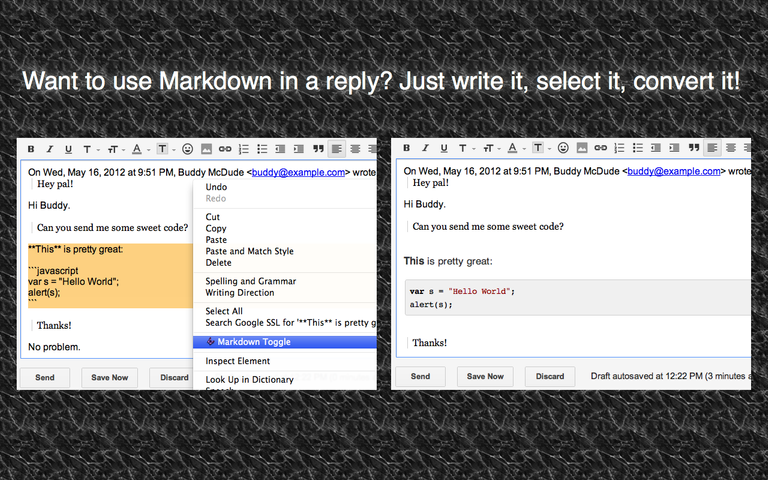
Wat u moet weten over het omzetten/terugzetten van een selectie
Wanneer u alleen een gedeelte van een blok of tekst selecteert, zal alleen die tekst worden omgezet. Het omgezette blok zal in een alinea- element worden gewikkeld, zodat de originele regel zal worden verbroken. U zult dit waarschijnlijk nooit willen doen.
U kunt meerdere blokken tegelijk selecteren en terugzetten. Een voordeel hiervan is dat wanneer u de gehele email selecteert, "Markdown Toggle" aanklikt, alle delen die u had omgezet zullen worden teruggezet.
Als u niets heeft geselecteerd wanneer u op "Markdown Toggle" klikt, zal Markdown Here controleren of ergens in het bericht omgezette blokken zijn en deze terugzetten. Als er geen omgezette blokken worden gevonden, zal de hele email worden omgezet.
Opties
De Markdown Here Opties pagina kan worden bereikt via de Chrome, Firefox, Safari, or Thunderbird lijst met extensies. De beschikbare opties zijn:
- Stylingswijzigingen voor de omgezette Markdown.
- Zinnen accentueren voor selecteren van thema's en wijzigingen.
- TeX wiskundige formules verwerken inschakelen en aanpassen.
- Wat de sneltoets zou moeten zijn.
Voor Chrome en Firefox, zullen alle wijzigingen die gedaan worden in de Markdown Here Opties automatisch gesynchroniseerd tussen uw andere installaties van die browser (als u de sync optie van uw browser geactiveerd heeft).
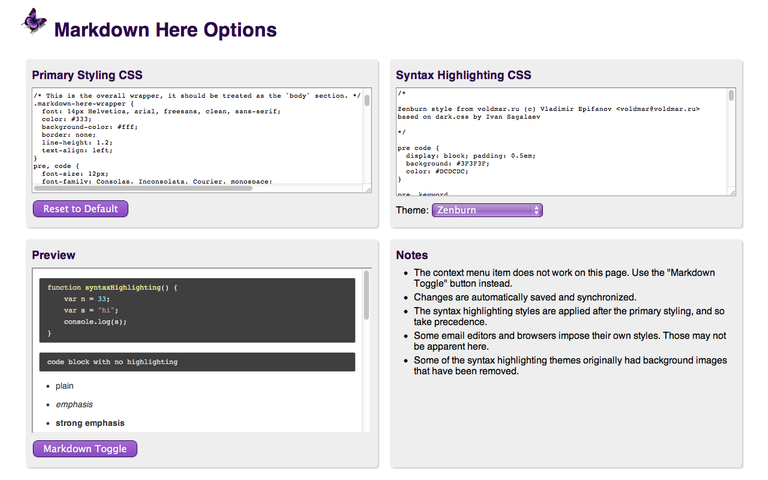
Probleemoplossing
Zie de Probleemoplossing wiki pagina.
Compatibiliteit
See the Compatibiliteit wiki pagina.
Aantekeningen en Diversen
Markdown Here maakt gebruik van Github Flavored Markdown, met de beperking dat speciale GFM links niet worden ondersteund (issue #11); niet ondersteund zullen gaan worden, aangezien MDH niet Github-specifiek is.
Beschikbare talen voor het markeren van tekstdelen (en de manier waarop ze moeten worden geschreven in het omheinde codeblok) kan worden bekeken op de markeren.js demo pagina.
Afbeeldingen die in jouw Markdown verwerkt zitten, zullen worden behouden wanneer je "Markdown Toggle"gebruikt. Gmail staat toe dat afbeeldingen rechtstreeks aan een email worden toegevoegd -- dit kan veel makkelijker zijn dan te refereren naar een externe afbeelding.
Email handtekeningen zijn automatisch uitgesloten van omzetting. Specifieker, alles na de semi- standaard
'-- '(let op de achterliggende ruimte) zal alleen worden gelaten.- Let goed op met Hotmail en Yahoo die niet automatisch
'-- 'toevoegen aan handtekeningen, dus zal je dit zelf toe moeten voegen.
- Let goed op met Hotmail en Yahoo die niet automatisch
Het "Markdown Toggle" menu item bevat meer soorten elementen dan het kan weergeven. Dit is bewust gedaan als hulp om mensen zich te laten realiseren dat ze geen rijke tekst editor gebruiken. Anders zien ze het menu item gewoonweg niet en zulen ze niet weten waarom.
Styling:
- Het gebruik van browser- specifieke stijlen (-moz-, -webkit-) moeten worden vermeden. Bij gebruik hiervan, kunnen emails mogelijk niet juist worden weergegeven voor mensen die de email lezen in een andere browser dan degene van waaruit de email werd verzonden.
- Het gebruik van situatie- afhankelijke stijlen (zoals
a:hover) werken niet, als ze niet overeenkomen met de tijd waarop de stijlen expliciet zijn ingesteld. (In emails, moeten stijlen expliciet op alle elementen worden toegepast -- styles must be explicitly applied to all elements -- stijlsheets worden gestript.)
Voor meer tricky functies, bezoek de Tips en Tricks sectie.
Uitbreidings Bundels bouwen
"Bouwen" is echt net als zippen. Maak alle archieven gerelateerd aan de 'src' directory.
Voordat je gaat zippen, verwijdert u de src/common/test map. Hiermee wordt voorkomen dat de autotests in de release terechtkomen.
Een belangrijke voorbereidende stap is het verwijderen van eventuele door het systeem gegenereerde verborgen bestanden die niet in het releasebestand zouden moeten worden opgenomen (zoals Windows' desktop.ini en OS X's .DS_Store, enz.). Dit shell commando zal deze ongewilde bestanden verwijderen:
find . -name "desktop.ini" -or -name ".*" -and -not -name "." -and -not -name ".git*" -print0 | xargs -0 rm -rf
Chrome and Opera extensie
Maak een bestand met een .zip extensie die de volgende bestanden en mappen bevat:
manifest.json
common/
chrome/
Firefox/Thunderbird extensie
Maak een bestand met een .xpi extensie die de volgende bestanden en mappen bevat:
chrome.manifest
install.rdf
common/
firefox/
Safari extensie
De browser- specifieke code is gelocaliseerd in het markdown-here-safari project.
Gebruik de Safari Extensie Bouwer.
Volgende Stappen
Zie de lijst met kwesties en de Aantekeningen wiki. Alle ideeën, fouten, plannen, klachten en dromen zullen eindigen in een van deze twee plekken.
Voel je vrij om een toekomstig wijzigingsverzoek in te dienen als hetgeen je wilt er nog niet is. Als u de voorkeur geeft aan een minder formele benadering voor het indienen van een idee, stuur je een bericht naar "markdown-here" Google Groep.
Het is eerlijk gezegd ook best wat werk om up-to-date te blijven met de laatste wijzigingen in alle applicaties en web sites waar Markdown Here werkt.
Credits
Markdown Here is gecodeerd op de schouders van reuzen.
- Markdown-to-HTML: chjj / marked
- Syntax highlighting: isagalaev / highlight.js
- HTML-to-text: mtrimpe / jsHtmlToText
Feedback
Alle fouten, toekomstige aanvragen, pull aanvragen, feedback, enz., zijn welkom. Create an issue. Of post to the "markdown-here" Google Group.
License
Code
MIT License: http://adampritchard.mit-license.org/ or see the LICENSE file.
Logo
Copyright 2015, Austin Anderson. Licensed to Markdown Here under the MDH contributor license agreement.
Other images
Creative Commons Attribution 3.0 Unported (CC BY 3.0) License
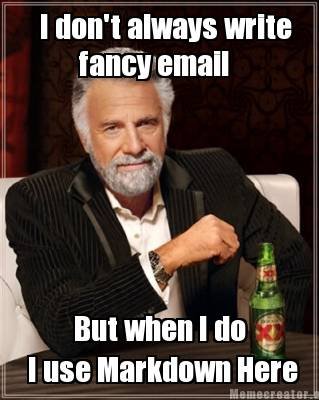
Posted on Utopian.io - Rewarding Open Source Contributors






Thank you for the contribution. It has been approved.
You can contact us on Discord.
[utopian-moderator]
Hey @felander, I just gave you a tip for your hard work on moderation. Upvote this comment to support the utopian moderators and increase your future rewards!
Congratulations @folkert on this approval.💪
Lekker bezig @folkert. Blij dat ik met jou mag samenwerken..Heb deze nog ff voor je resteemed.
Thanx weer voor een goeie vertaling.👏
@folkert, Approve is not my ability, but I can upvote you.
@steemitstats thanks for your reaction and your upvote.
Hey @folkert I am @utopian-io. I have just upvoted you!
Achievements
Suggestions
Get Noticed!
Community-Driven Witness!
I am the first and only Steem Community-Driven Witness. Participate on Discord. Lets GROW TOGETHER!
Up-vote this comment to grow my power and help Open Source contributions like this one. Want to chat? Join me on Discord https://discord.gg/Pc8HG9x
Wow... Handige shit Folkert! Thanks. Ben altijd veel tijd kwijt om mn teksten beetje op te pompen.
graag gedaan. bedankt voor je reactie!
Dat probleem heb ik nou steeds ook ja. Dit helpt zeker👍
Thanks voor weet een fantastische uitleg en vertaling.
Blijf zo doorgaan.
Echt he. Ben t weer met je eens @mrgranville. Puik werk weer👌
Bedankt voor jullie steun. 👍🏻
Geen probleem en graag gedaan.
Dank je wel man. Dat zal ik zeker doen.
Congratulations! This post has been upvoted from the communal account, @minnowsupport, by folkert from the Minnow Support Project. It's a witness project run by aggroed, ausbitbank, teamsteem, theprophet0, someguy123, neoxian, followbtcnews, and netuoso. The goal is to help Steemit grow by supporting Minnows. Please find us at the Peace, Abundance, and Liberty Network (PALnet) Discord Channel. It's a completely public and open space to all members of the Steemit community who voluntarily choose to be there.
If you would like to delegate to the Minnow Support Project you can do so by clicking on the following links: 50SP, 100SP, 250SP, 500SP, 1000SP, 5000SP.
Be sure to leave at least 50SP undelegated on your account.
This post has received a 1.64 % upvote from @drotto thanks to: @folkert.
Your Post Has Been Featured on @Resteemable!
Feature any Steemit post using resteemit.com!
How It Works:
1. Take Any Steemit URL
2. Erase
https://3. Type
reGet Featured Instantly � Featured Posts are voted every 2.4hrs
Join the Curation Team Here | Vote Resteemable for Witness